Aby mohlo zariadenie neustále poskytovať vysokokvalitný
výkon, pravidelne ho čistite.
Varovanie
Na čistenie zariadenia nepoužívajte horľavý sprej. Ak sa plyn zo spreja dostane do kontaktu s horúcimi elektrickými súčasťami alebo s fixačnou jednotkou v zariadení, hrozí riziko požiaru alebo zásahu elektrickým prúdom.Upozornenie
Utrite ich čistou mäkkou handričkou.
Podľa potreby navlhčite handru vodou alebo malým množstvom
neutrálneho čistiaceho prostriedku. Potom použite čistú suchú handričku.
Príklady
čiar na obrázku
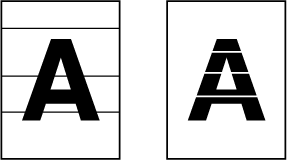
Predlohové
sklo
.png)
Oporná
doska dokumentov
.png)
Ak sa pri použití automatického podávača dokumentov
zobrazia na skenovaných obrázkoch čierne alebo biele čiary, vyčistite
skenovaciu oblasť (dlhé úzke sklo vedľa predlohového skla).
Ak chcete vyčistiť túto časť, použite čistič skla uložený
v automatickom podávači dokumentov. Po použití vráťte čistič skla
do skladovacej polohy.
Otvorte automatický podávač dokumentov a vyberte čistič skla.
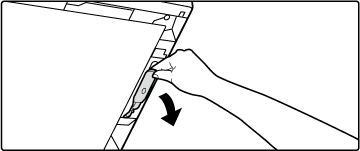
Pomocou čističa skla vyčistite oblasť skenovania dokumentov na predlohovom skle.
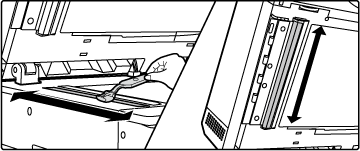
Čističom skla vyčistite oblasť skenovania dokumentov v automatickom podávači dokumentov.
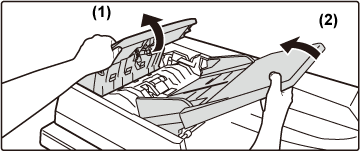
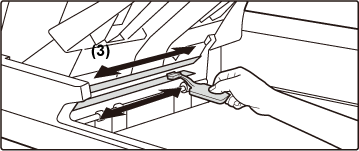
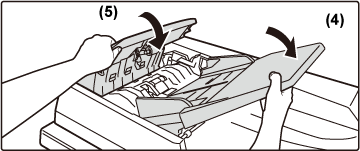
Vráťte čistič skla na miesto.
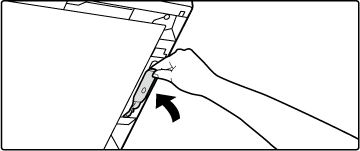
Otvorte automatický podávač dokumentov a mäkkou handričkou vyčistite oblasť skenovania dokumentov na predlohovom skle.
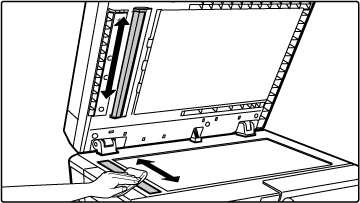
Keď sa laserová jednotka vo vnútri zariadenia
znečistí, na vytlačenom obrázku sa môžu zobrazovať farebné čiary.
Identifikácia
farebných čiar spôsobených znečistenou laserovou jednotkou
Otvorte predný kryt.
Počas otvárania stláčajte vypuklé časti na oboch stranách.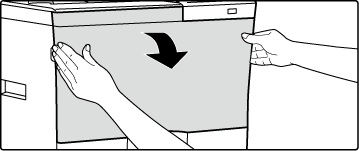
Vyberte zásobník na zber tonera.
Vopred rozprestrite noviny alebo podobnú podložku, na ktorú položíte zbernú nádobu na toner.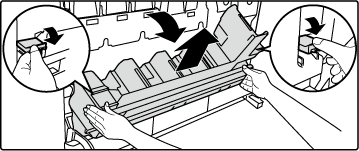
Upozornenie
Vyberte čistiaci nástroj na laserovú jednotku.
Čistiaci nástroj je pripevnený na prednom kryte.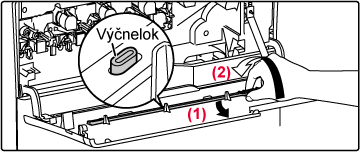
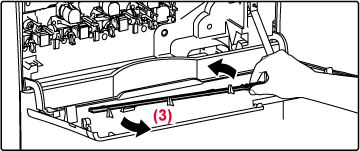
Vyčistite laserovú jednotku.
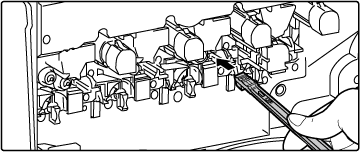
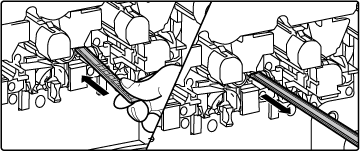
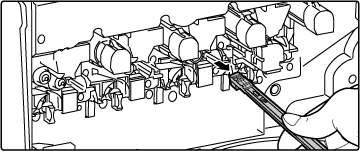
Upozornenie
Nedotýkajte sa žiadnych vnútorných káblov ani konektorov.Podľa kroku 4 vyčistite všetky (4) otvory laserovej jednotky.
Laserová jednotka sa čistí na všetkých štyroch miestach vrátane miesta čisteného v kroku 4. Vyčistite všetky otvory.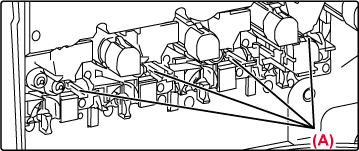
Vložte čistiaci nástroj do zariadenia.
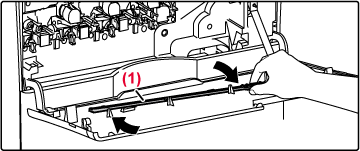
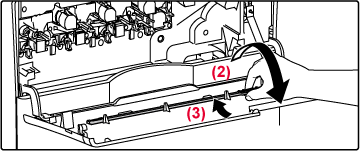
Zasuňte zásobník na zber tonera do zariadenia.
Zásobník vkladajte zvrchu a pod uhlom. (V opačnom smere, ako ste ho vyberali.)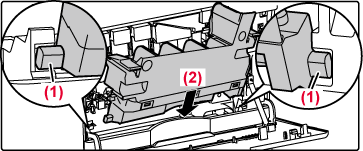
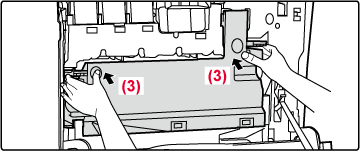
Zatvorte predný kryt.
Uchopte ho po oboch stranách a zatvorte.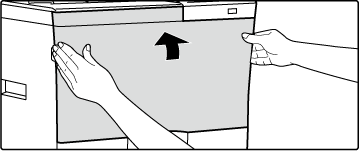
Keď sa zobrazí hlásenie „Snímač hustoty
obrazu vyčistite podľa návodu na použitie.“, vyčistite snímač hustoty
obrazu pomocou nasledujúcich krokov.
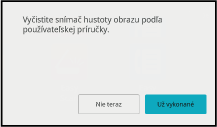
Upozornenie
Klepnutím na tlačidlo „Neskôr“ môžete tlačiť, ak ale budete naďalej používať tlačiareň so znečisteným snímačom hustoty obrazu, vytlačený obraz môže byť rozmazaný.Vypnite zariadenie.
Stlačením tlačidla [Napájanie] vypnite zariadenie. Podrobnosti o tom, ako vypnúť napájanie, sú uvedené v časti VYPNUTIE ZARIADENIA.Otvorte predný kryt.
Počas otvárania predného krytu stláčajte vypuklé časti na oboch stranách.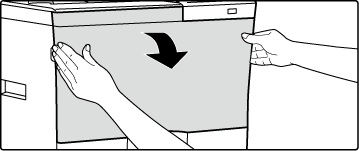
Nakloňte zásobník na zber tonera dopredu.
Stlačte uvoľňovacie tlačidlá po stranách zásobníka na zber tonera, zásobník na zber tonera zatlačte nadol, kým sa nezastaví.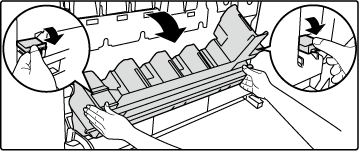
Upozornenie
Nedotýkajte sa žiadnych vnútorných káblov ani konektorov.Zasuňte zásobník na zber tonera do zariadenia.
Zasúvajte ho, kým sa neozve kliknutie, ktoré signalizuje, že ľavá a pravá zámka zapadli na miesto.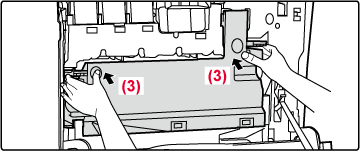
Zatvorte predný kryt.
Uchopte ho po oboch stranách a zatvorte.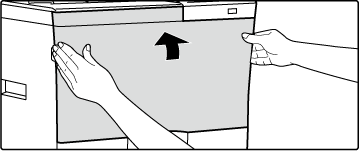
Zapnite zariadenie.
Stlačením tlačidla [Napájanie] zapnite zariadenie. Podrobnosti o tom, ako zapnúť napájanie, sú uvedené v časti ZAPNUTIE ZARIADENIA.Klepnite na tlačidlo [Dokončené].
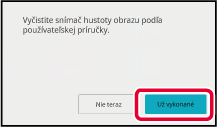
Upozornenie
Ak pri podávaní obálok alebo ťažkého papiera
cez bočný podávač sa papier často zasekáva, utrite povrch podávacieho valčeka
čistou mäkkou handričkou navlhčenou vo vode alebo v neutrálnom čistiacom
prostriedku.
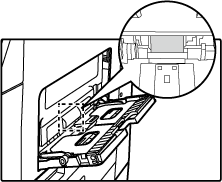
Ak sa pri použití automatického podávača
dokumentov objavia na skenovanom origináli čiary alebo iné nečistoty, očistite
povrch valca čistou, mäkkou handričkou navlhčenou vo vode.
BP-C533WR
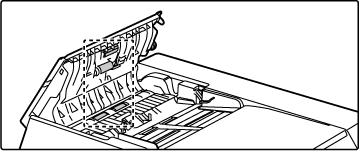
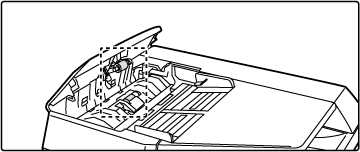
Ak sa papier v zásobníku 1 často zasekáva,
zatlačte na stred prítlačnej dosky, kým nezaklapne na miesto, a
povrch podávacieho valca očistite čistou, mäkkou handričkou navlhčenou
vo vode.
Vytiahnite zásobník papiera 1.
Uchopte zásobník oboma rukami, pomaly ho ťahajte von a v miernom uhle nahor.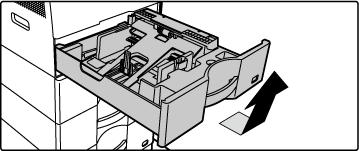
Vyčistite podávací valec.
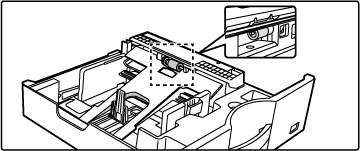
Version 03a / bpc542wd_usr_03a_sk